本文记录了mysql 8.0.11 安装配置的方法,供大家参考,具体内容如下
1. MySQL安装
1.1 在MySQL官网 下载 Windows 版本的 MySQL 安装包
下载地址
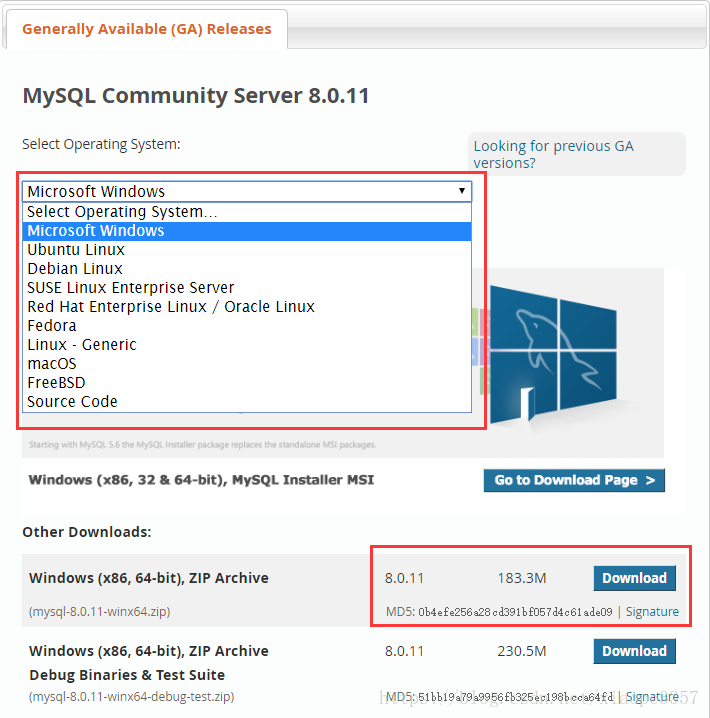
点击下载Download后会弹出以下界面,点击 No thanks, just start my download
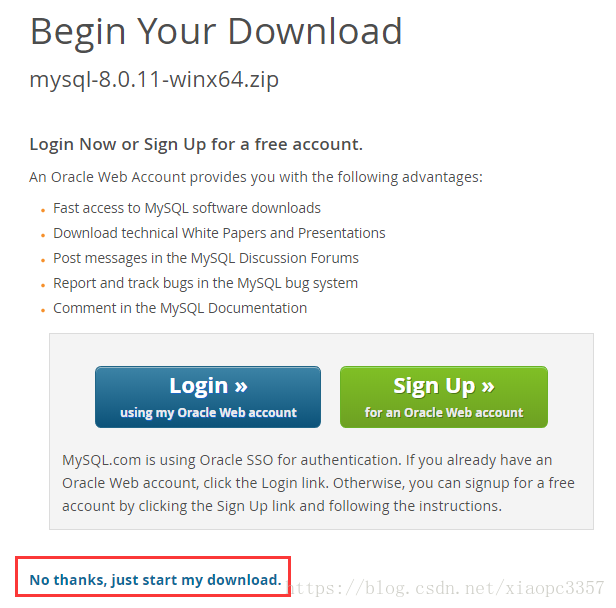
1.2 下载完后解压,将 zip 包解压到你想安装的目录,我将解压后的文件夹放在 D:\MySQL下。
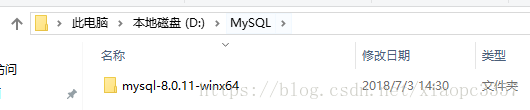
1.3 配置环境变量:
进入 计算机–高级系统设置–高级–环境变量
添加mysql解压的路径
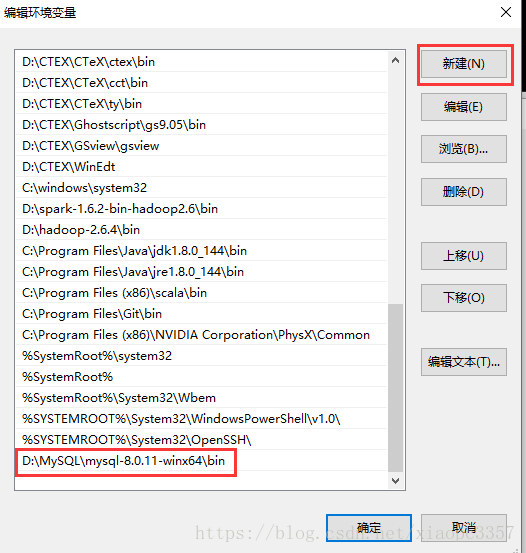
1.4 接下来配置 MySQL 的配置文件
打开刚刚解压的文件夹 D:\MySQL\mysql-8.0.11-winx64 ,创建一个配置文件为 my.ini,编辑 my.ini 配置以下基本信息:
[mysql]
default-character-set=utf8
[mysqld]
port = 3306
basedir=D:\MySQL\mysql-8.0.11-winx64
datadir=D:\MySQL\mysql-8.0.11-winx64\data
character-set-server=utf8
default-storage-engine=INNODB
接下来我们来启动下 MySQL 数据库:
以管理员身份打开 cmd 命令行工具,切换目录:
D:
cd D:\MySQL\mysql-8.0.11-winx64\bin
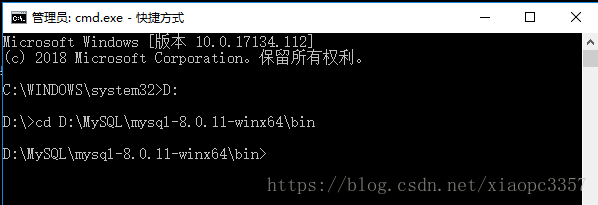
输入初始化命令:
mysqld --initialize-insecure --user=mysql
在D:\MySQL\mysql-8.0.11-winx64\bin目录下生成data目录
启动输入以下命令即可:

这证明已经连接成功。
如果出现无法启动错误,如下:
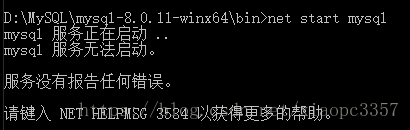
原因可能为,你打开了其他的数据库,端口被占用
首先打开 控制面板-系统安全-管理工具
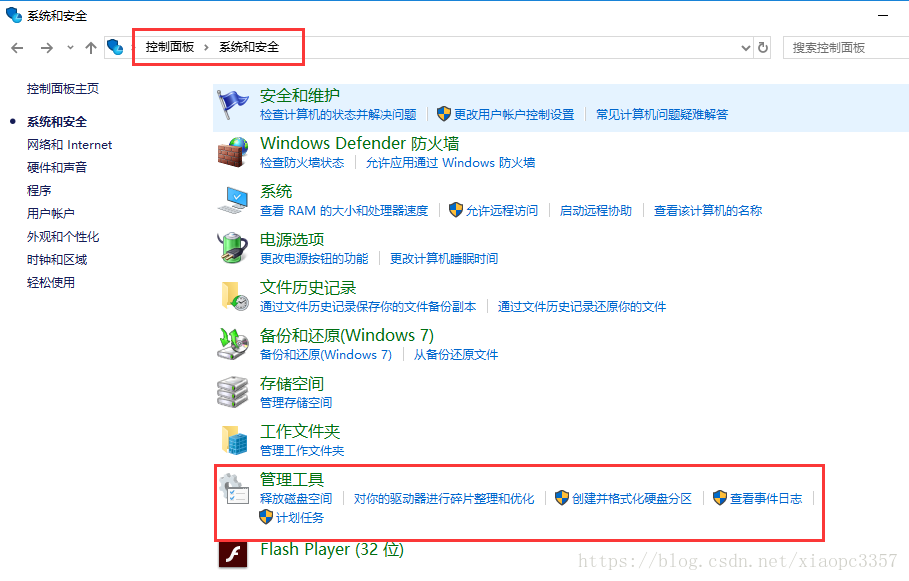
弹出管理工具界面,点击服务
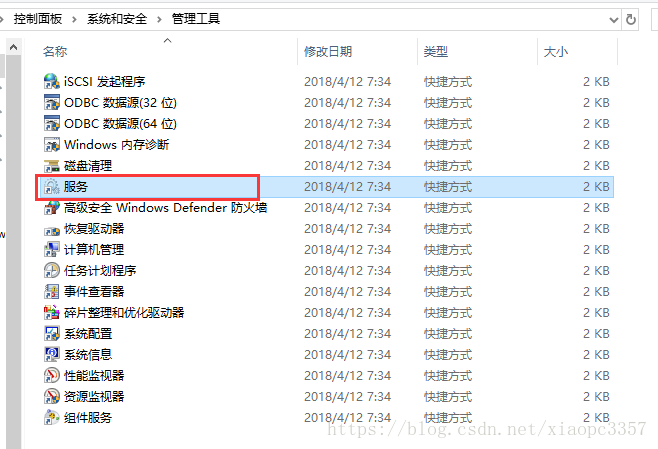
弹出服务页面,如图

可以看到MySQL80是启动的,但mysql是没有启动的,MySQL80是通过MySQL安装器客户端安装的网络服务MySQL数据库,本地和网络是不同同时启用的

当想使用本地创建的mysql时应先关闭MySQL80这个网络服务数据库,有两种方法关闭
1)右击MySQL80,点击停止
2)在命令端输入以下命令:

接着输入
就可以正常启动了。
2. MySQL 重置密码
2.1 登录mysql
输入:
因为之前没设置密码,所以密码为空,直接回车即可:
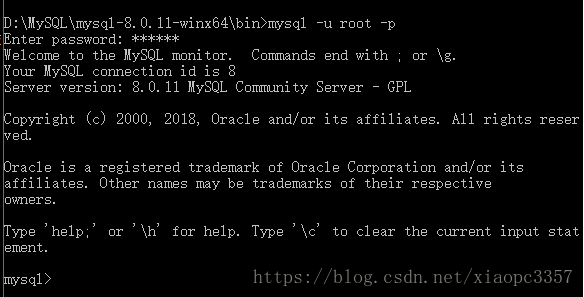
2.2 查询用户密码:
查询用户密码命令:
mysql> select host,user,authentication_string from mysql.user;
host: 允许用户登录的ip;
user:当前数据库的用户名;
authentication_string: 用户密码;
如果为空, root 这一行应该是空的。
2.3 设置(或修改)root用户密码:
注意:在mysql 5.7.9以后废弃了password字段和password()函数,
一定不要采取如下形式该密码:
use mysql;
update user set authentication_string="newpassword" where user="root";
这样会给user表中root用户的authentication_string字段下设置了newpassword值;
正确修改root密码的步骤为:
1)如果当前root用户authentication_string字段下有内容,先将其设置为空,没有就跳到步骤2)。
use mysql;
update user set authentication_string='' where user='root'
2)使用ALTER修改root用户密码,方法为
use mysql;
ALTER user 'root'@'localhost' IDENTIFIED BY '新密码';
FLUSH PRIVILEGES;
到此为止自己创建的本地MySQL创建完毕!!!
重新连接即可!!!!
精彩专题分享:
mysql不同版本安装教程
mysql5.7各版本安装教程
mysql5.6各版本安装教程
mysql8.0各版本安装教程
以上就是本文的全部内容,希望对大家的学习有所帮助,也希望大家多多支持脚本之家。
您可能感兴趣的文章:- Mysql通过存储过程分割字符串为数组
- MySQL数据库中CAST与CONVERT函数实现类型转换的讲解
- docker搭建php+nginx+swoole+mysql+redis环境的方法
- php+mysql开发中的经验与常识小结
- mysql实现查询数据并根据条件更新到另一张表的方法示例
- mysql 8.0.15 winx64安装配置方法图文教程
- window下mysql 8.0.15 winx64安装配置方法图文教程
- mysql 8.0.15 压缩版安装图文教程
- mysql 8.0.15 安装图文教程及数据库基础
- 阿里云mysql空间清理的方法
 咨 询 客 服
咨 询 客 服